如何修復生化危機 5 無法在 Windows 10、8、7 PC 上運行
已發表: 2021-10-07修復生化危機 5 無法在 Windows 10、8、7 PC 上運行的快速教程。 閱讀整篇文章,了解克服這種不便的最簡單方法。
你是第三人稱射擊電子遊戲的忠實粉絲嗎? 如果是,那麼《生化危機5》一定是你最喜歡的同類型遊戲。 不是嗎? 它是領先的射擊視頻遊戲系列生化危機的主要部分。 該遊戲可在所有可用平台上運行,包括 Android、Windows、Nvidia Shield TV、PlayStation 4 或 3、Xbox One 或 360 以及 Nintendo Switch。
生化危機5,多人射擊遊戲,也是一個標準遊戲,但不可避免的是,它是一個老遊戲。 而且,這有時與您的 Windows 操作系統不兼容。 最近,許多 Windows PC 用戶抱怨生化危機 5 無法正常運行或根本無法啟動。 這是否同樣困擾著你? 如果是,則無需驚慌,因為問題可以輕鬆快速地解決。
在這篇文章中,我們將討論一些最簡單但有效的策略來處理頻繁的遊戲崩潰或啟動問題。
解決 Resident Evil 5 在 Windows 10、8、7 PC 上未啟動問題的解決方案
看看下面提到的最方便的技巧來解決和修復生化危機 5 無法在 Windows PC 上啟動。 但是,您不需要運行所有這些,只需瀏覽每一個,然後執行最適合您的一個。
解決方案 1:更新圖形驅動程序
過時的圖形驅動程序主要負責在 Windows PC 上玩遊戲時的隨機崩潰問題。 有時,有缺陷的驅動程序會阻止遊戲運行或啟動遊戲。 因此,如果您的生化危機 5 不能相應地工作,那麼您應該檢查您的圖形驅動程序以及其他設備驅動程序。
而且,如果您的顯卡驅動程序與其最新版本沒有關聯,那麼您需要更新它們。 要更新驅動程序,您有兩個選項可以手動或自動進行。
手動更新驅動程序:如果您具有良好的技術技能,尤其是驅動程序方面的技能,那麼您可以在線搜索正確的驅動程序。 為此,您需要訪問製造商的官方網站。 但是,手動查找合適的驅動程序可能容易出錯且耗時,尤其是對於那些不熟悉此操作的人。
自動驅動程序更新:這是獲取 PC 上安裝的所有最新驅動程序信息和更新的最安全、最簡單的方法之一。 Bit Driver Updater 是一個完整的自動解決方案,可以消除所有與驅動程序相關的故障或錯誤。 該軟件具有內置的系統優化器,可將 PC 的整體性能提高多達 50%。 不僅如此,該實用程序還為您提供解決與 Windows 相關的幾個問題的解決方案。
請按照以下共享的步驟通過 Bit Driver Updater 更新過時的顯卡驅動程序:
第 1 步:要開始使用,請單擊下面的按鈕免費下載 Bit Driver Updater 。
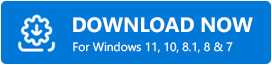
第 2 步:之後,運行可執行文件並按照屏幕上的說明完成軟件安裝。
第 3 步:完成後,在您的計算機上啟動 Bit Driver Updater 並讓它掃描您的計算機以查找過時、損壞或有故障的驅動程序。
第 4 步:瀏覽整個列表並找到有問題的驅動程序。
第 5 步:單擊旁邊顯示的立即更新按鈕。
第 6 步:或者,您可以更新其他設備驅動程序以及圖形驅動程序。 為此,請改為單擊全部更新。
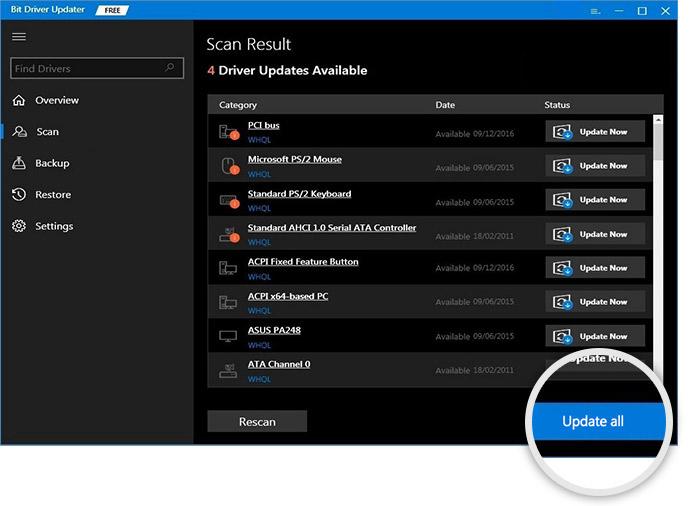
建議使用專業版 Bit Driver Updater 以利用其所有功能。 更重要的是,Bit Driver Updater 會自動在您的 PC 上創建當前安裝的驅動程序的備份,然後再將它們更新到最新的驅動程序。 因此,它們可以在需要時輕鬆恢復。 除此之外,Bit Driver Updater 還提供 24/7 技術支持、60 天完整退款保證、WHQL 正版驅動程序等。
另請閱讀:為什麼我的遊戲在 Windows 10 中不斷崩潰 {已修復}
解決方案 2:修復損壞的遊戲文件
如果即使在更新圖形驅動程序後問題仍然存在,那麼您的 PC 上存在任何錯誤或損壞的遊戲文件,這些文件會干擾您的遊戲。 因此,如果您的 PC 上沒有任何丟失的文件,請檢查並修復以修復 Resident Evil 5 在 Windows 10、8、7 PC 上無法運行的問題。 以下是如何做到這一點:

第 1 步:啟動 Steam並前往您的 Steam 庫。
第 2 步:接下來,在左側窗格中,在生化危機 5 上單擊右鍵,然後從快速訪問菜單列表中選擇屬性。
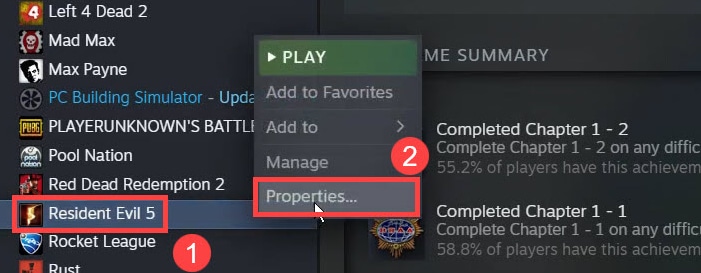
第 3 步:然後,從左側窗格菜單中選擇LOCAL FILES 。
第 4 步:之後,單擊“驗證遊戲文件的完整性” 。
第 5 步:等待驗證完成。
完成後,重新啟動您的 PC,然後嘗試再次玩遊戲,以檢查這是否解決了問題或仍然存在。
另請閱讀: VAC 無法驗證遊戲會話:問題已解決
解決方案 3:運行 Windows 更新
更新 Windows 10 版本可幫助您保持機器正常有效地運行。
通常,Windows 會經常自動查找並安裝最新更新,但您仍然可以嘗試手動執行此操作,以確保您使用的是最新版本。 請按照以下簡單步驟安裝所有最新的 Windows 更新:
第 1 步:要前往 Windows 設置,您需要先打開“運行”對話框。 為此,請同時按下Windows 徽標 + R鍵盤按鈕。
第 2 步:現在,在“運行”對話框中鍵入devmgmt.msc ,然後從鍵盤上按 Enter鍵。
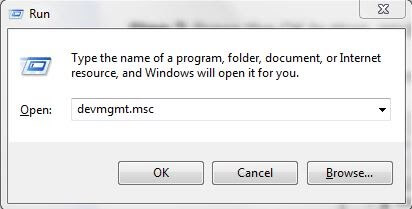
第 3 步:這將帶您進入Windows 設置,您需要在其中單擊更新和安全選項以進一步進行。
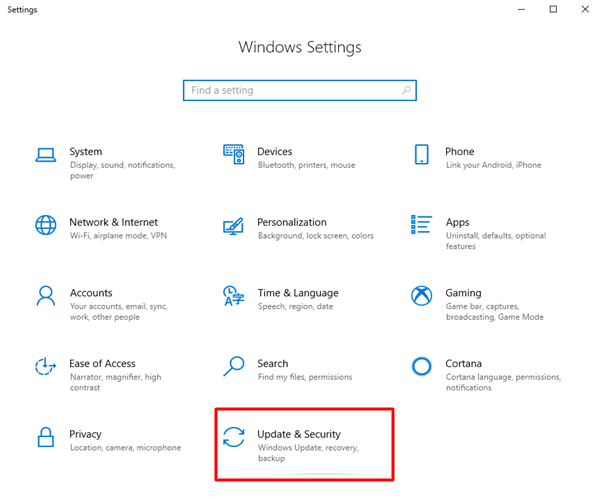
第 4 步:然後,在左側窗格菜單中,單擊Windows Update 。
第 5 步:最後,單擊右側的檢查更新。
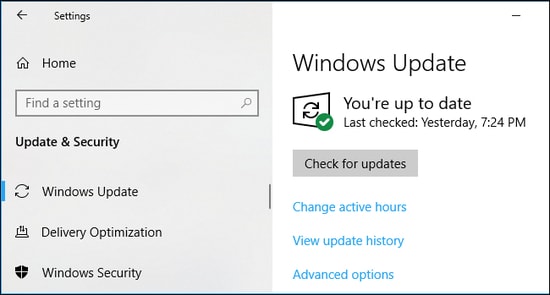
現在,Windows 將開始安裝最新的更新,一旦安裝完成,請不要忘記重新啟動計算機以保存最近所做的更改。 然後,啟動 Resident Evil 5 以確保它現在可以正常工作。 如果以防萬一,它不是然後轉移到另一個解決方案。
另請閱讀:如何在 Windows 上修復守望先鋒卡頓問題
解決方案 4:安裝最新版本的 GFWL
GFWL,Games for Windows LIVE 微軟上的一個平台,之前在 Windows 10 上已經逐步關閉。這可能會阻止生化危機 5 在 Windows 10 上準確運行。所以,為了讓生化危機 5 在 Windows 10 上再次運行,您必須安裝最新版本的 GFWL。
安裝最新版本的 GFWL 後,再次啟動機器並測試生化危機 5 是否無法修復。
重要提示:在您的 PC 上下載和安裝 GFWL 之前,請務必檢查來源,然後繼續操作,風險自負。
解決方案 5:重新安裝遊戲
如果您沒有任何效果,那麼您應該嘗試重新安裝遊戲作為最後的手段。 重新安裝生化危機 5 肯定會幫助您修復遊戲故障。 但在此之前,請務必從您的 PC 上卸載當前安裝的遊戲版本和相關文件。 卸載完成後,前往 Steam 並安裝最新版本的遊戲。
另請閱讀:如何修復顯示器重影 – 2021 分步指南
生化危機 5 無法在 Windows 10、8、7 上運行:已修復
希望現在在 Windows PC 上玩頂級射擊遊戲生化危機 5 時,頻繁的遊戲崩潰或啟動問題不再困擾您。 通過本故障排除指南,我們已盡最大努力讓您了解如何修復生化危機 5 在 Windows 10、8、7 中無法運行或無法啟動的問題。
請在下面的評論中告訴我們,哪種解決方案最適合您,以恢復流暢的播放體驗。 此外,如果您對此有任何疑問、疑問或進一步建議,請在下方發表評論。
最後,在您出發之前,請訂閱我們的時事通訊以閱讀更多故障排除提示,以解決其他技術問題。 此外,在社交媒體上與我們聯繫:Facebook、Twitter、Instagram 和 Pinterest。
